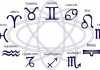Ahora es mucho más fácil activar un recordatorio con el Asistente de Google. Puedes crear, actualizar o eliminar los recordatorios de tu Google Home para una hora o lugar en particular.
El concepto de recordatorios Google Home es poderoso porque tienes a disposición una copia de seguridad electrónica de tu lista de pendientes, sin importar si tienes una pantalla inteligente o un altavoz. Porque gracias a los dispositivos Google Home distribuidos por tu casa, tienes muchas maneras de recibir recordatorios útiles todo el día.
Además, puedes hacer que el Asistente de Google sólo reconozca tu voz, cuando de tu propia información se trate, y asignar recordatorios a cualquier miembro de tu grupo familiar.
¿Quieres saber cómo? Sigue leyendo.
Índice
Crear un Recordatorio con OK Google
La forma más básica para empezar a crear recordatorios con tu voz, es diciéndole a tu dispositivo: «Ok Google, crea un recordatorio». Una vez que lo hagas, Google Assistant te preguntará cuál será el nombre de tu recordatorio y cuándo quieres que te lo recuerde.
Es en ese momento que debes indicarle una fecha y una hora. Incluso puedes indicar que deseas que te recuerde algo todos los días a determinada hora, dentro de una hora o utilizando otras fórmulas temporales similares.
Si, por ejemplo, has utilizado el recordatorio de Google para programar una alarma, pero no has sido preciso con la hora, no hay de qué preocuparse, ya que Google Assistant lo habrá configurado por defecto para dentro de dos horas. Por ejemplo, si son las once de la mañana tu alarma online se activará a la una de la tarde.
Ahora bien, hay otras formas más completas de añadir recordatorios con Google, utilizando otros comandos en los que ya des parte de la información que necesita.
Ejemplos de comandos de voz para configurar un recordatorio
«Ok Google, crea un recordatorio a la una y media para salir a comer». Esta sería una frase en la que configuras el recordatorio completo, añadiéndole la hora y el nombre.
«Ok Google, recuérdame lavar la ropa en una hora». Otro ejemplo de un recordatorio completo, pero con otra fórmula temporal.
Como el asistente personal de Google es inteligente, también puedes activar recordatorios con comandos parciales, de manera que el asistente te hará las preguntas oportunas para completarlo con los datos que necesite.
Por ejemplo: «Ok Google, crea un recordatorio hoy a la una». En este caso, como Google no sabe para qué es el recordatorio, te preguntará el nombre de este.
«Ok Google, crea un recordatorio para lavar la ropa». Finalmente, en este caso, Google te preguntará cuándo quieres que te lo recuerde, y podrás decirle desde horas completas hasta fórmulas como «dentro de diez minutos».
Pon un recordatorio como quieras y desde el lugar que quieras
Un típico recordatorio es el que se basa en el tiempo. Este tiene la estructura de texto: «OK Google, recuérdame [tu recordatorio] en [hora] el [día]». Así por ejemplo puedes decir «Hey Google, recuérdame tomar mi pastilla a las 8 p.m. de hoy».
Incluso puedes hacer que esta actividad sea recurrente y decir: «OK Google recuérdame tomar mi pastilla a las 7 a.m. todos los días». Como puedes apreciar, la redacción de la fecha y hora es muy flexible, y lo haces en lenguaje natural sin indicar la fecha exacta del calendario.
La otra forma es el recordatorio basado en la ubicación. Para este caso le puedes pedir a Google Home que te recuerde hacer algo cuando llegues a un lugar determinado. Direcciones como tu casa y trabajo (si previamente la has guardado en Google Maps) aplican con esta opción.
¿Cómo funciona? Cuando el GPS de tu celular detecte que estás en el lugar, se emitirá una notificación de recordatorio Google a través de la App del Asistente de Google. Sólo en tu celular, no sonará en tus altavoces o pantallas Google Nest.
El formato del comando de voz es así: «OK Google, recuérdame que [tu recordatorio] en [ubicación]». Así por ejemplo puedes decir «Hey Google, recuérdame que revise mi correo cuando llegue al trabajo».
¿Cómo puedo saber cuáles son mis recordatorios?
Si quieres escuchar los recordatorios que has configurado, puedes utilizar alguno de estos comandos de voz, previo «OK Google»:
- «¿Qué pasa?»
- «¿Cuáles son mis notificaciones?»
- «¿Cuáles son mis recordatorios?»
- «Lista mis recordatorios»
- «Abre los recordatorios»
- «Dime mis recordatorios»
Te dirá cuántos recordatorios tienes y te leerá los tres primeros. Una vez que el Asistente haya leído el recordatorio, se marcará como leído.
Configurar recordatorios Google Home
Para tener una mejor experiencia al momento de agregar recordatorios, es necesario habilitar la función de «resultados personales» y lograr que el Asistente de Google sepa que esa es tu voz.
Resultados personales con Google Home
Los «resultados personales» son una función muy útil se deseas usar recordatorios. Porque son los que pueden estar disponibles para cualquier persona que use un dispositivo Google compatible. Lo bueno es que estos resultados personales se muestran en tu teléfono o dispositivos domésticos usando la aplicación Google Home.
Los recordatorios son parte de estos resultados personales, y son notificaciones que se adaptan a las necesidades del usuario. Lo interesante es que puedes administrar los resultados personales desde cualquier dispositivo de Google como altavoces, pantallas inteligentes y Smart Watch.
Tienes que activar tus resultados personales en la aplicación Google Home ingresando a «Configuración» donde tienes que seleccionar «Activar resultados personales».
¿Es importante la coincidencia de voz o voice match?
Reconocer un comando de voz es necesario, pero reconocer tu voz es mucho más útil, porque así el Asistente de Google sabe que eres tú. De esta forma puedes personalizar los resultados en función a tu perfil personal, esto incluye tus recordatorios.
Voice Match tiene que ver también con la privacidad. Imagina que no le hayas dicho a Google que esa es tu voz, entonces cualquier persona podría acceder a tus recordatorios. Esto significa que, si el Asistente de Google no escucha tu voz si no otra, no mostrará tus datos personales.
Si en tu casa hay varios usuarios asociados con Google Home, cada uno de ellos deberán estar configurados con Voice Match.
En la App Google Home de tu dispositivo iOS o Android seleccionas el dispositivo donde deseas configurar los recordatorios, como un altavoz o pantalla inteligente. Seguidamente te diriges al área de configuración de Voice Match, tocas agregar y sigues las instrucciones para que el dispositivo reconozca tu voz y la asocie con la cuenta de Google. Ahora cuando le hables a ese dispositivo Google Home, este reconocerá tu voz.
Asignar recordatorios a alguien
Puedes asignar recordatorios a miembros de tu grupo familiar, así por ejemplo puedes decir: «Hey Google, recuérdale a Juan que barra la cocina todos los días a las 7 a.m.»
Al momento de asignar un recordatorio a una persona, esta recibe notificaciones en su teléfono o tablet, cuando acceda al Asistente de Google.
Asimismo, puedes verificar que recordatorios creaste para otros, por ejemplo, decir: «OK Google, ¿qué recordatorios le envié a Juan?»
Por otro lado, dentro de tu grupo familiar establecer quien puede asignarte recordatorio mediante el bloqueo o desbloqueo de usuarios. En la configuración ingresa a «Recordatorios asignables». Lo compruebas preguntando «Hey Google, ¿Qué recordatorios me asignó Juan?»
Utiliza el calendario de Google para configurar tus recordatorios
Google Calendar es una de las aplicaciones más útiles para gestionar nuestros eventos, tantos personales como a nivel profesional. Los recordatorios son una de sus principales características, habiendo varias formas para configurarlos y siendo sencillos de añadir a nuestro calendario Google.
¿Cómo activar recordatorios con Google Calendar?
Puedes añadir y eliminar recordatorios de hora y ubicación en el Google Home, así como pedir información sobre ellos. Las notificaciones aparecerán en Google Home y en tu teléfono a la hora que hayas establecido o cuando llegues a una ubicación determinada.
Siempre asegúrate de que tu teléfono móvil o tablet estén conectados a la misma red Wi Fi que el dispositivo Google Home, además de tu cuenta de Google.
Para saber cuáles son tus recordatorios en el Calendario de Google, sólo tienes que decir «Ok Google, dime mis recordatorios» y el asistente te responderá repasando uno por uno los recordatorios que tienes durante el día.
Con comandos similares puedes decirle a tu asistente que realice búsquedas por día, fecha, hora o fin de semana.
Puedes también preguntar a tu Google Home los recordatorios para un día concreto utilizando el comando «Ok Google, cuáles son mis recordatorios para mañana».
El asistente te responderá con la lista de recordatorios del día que le hayas dicho.
¿Cómo borrar los recordatorios de Google?
Si lo que quieres es borrar cualquiera de tus recordatorios, lo puedes hacer utilizando el comando «Ok Google, borrar recordatorio». Te dirá cuántos recordatorios tienes y te irá recitando todos sus nombres. Luego se quedará escuchando, y sólo te quedará decirle el nombre del recordatorio que quieras borrar.
Una función útil es que puedes cancelar cuando quieras el proceso de creación de un recordatorio diciéndole NO al asistente.
Anteriormente, Google te agrupaba en una única notificación todos los avisos, con lo que no podías interactuar con cada recordatorio por separado, pero ahora te muestra una notificación por cada recordatorio, por lo que te permite posponerlo o marcarlo como completo por separado.
Y hablando de notificaciones, también es importante mencionar la opción «Family Bell» (notificación familiar) una característica que de pronto se encontrará incorporada en el Google Assistant y que promete grandes cosas para los grupos que utilizan al asistente.

Google Nest Hub es una pantalla inteligente que te asiste en todo lo que te puedas imaginar. Le haces una pregunta y te brinda información por voz además de presentártela visualmente. Te ayuda en la cocina, te cuenta historias, reproduce música, brinda información del clima e incluso puedes controlar los dispositivos inteligentes de tu hogar. El asistente recopila datos cuando interactúas con el mismo mejorando sus respuestas, pero también tienes la opción de desactivarlo.
¿Por qué deberías agregar recordatorios Google?
Los recordatorios de Google Assistant son extremadamente útiles si eres una persona que olvida con frecuencia las cosas o simplemente tiene demasiadas actividades en el día.
No sólo podrás verlos a través de las notificaciones, sino que también puedes incorporar el altavoz a la hora anunciada independientemente de donde te encuentres.
Inclusive, tienes dos tipos de recordatorio de hora y de ubicación, pero ten en cuenta que estos últimos sólo aparecerán en el teléfono, no se activan en el Google Home.
Finalmente recuerda que la tecnología no debe debilitar la cohesión de tu familia es por eso por lo que gracias al Asistente de Google puedes enviar recordatorios a tu familia.
¿Se conectan los recordatorios y tareas pendientes con la organización de un hogar inteligente Google Home? Si puedes organizar tus propias tareas junto con las actividades de dispositivos inteligentes como robots aspiradoras o robot cortacésped.
Porque Google Home además de llevar un registro de tu agenda diaria, también es el centro domótico de tu hogar. Tú puedes organizar tus tareas con Google Home.
Nos encantaría que dejes un comentario. Síguenos en Twitter y Facebook, con soluciones para tu hogar y vida diaria.
Aplicaciones Vinculadas
Google Home, Google Assistant, Google Assistant Go, Google Calendar


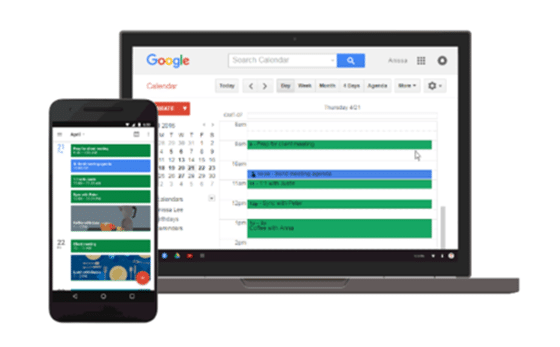

















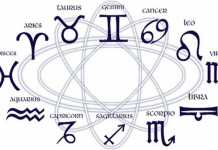

![AirPlay a Chromecast [Conectar y Transmitir Contenido] AirPlay a Chromecast](https://asistentegoogle.com/wp-content/uploads/2021/06/AirPlay-a-Chromecast-218x150.jpg)